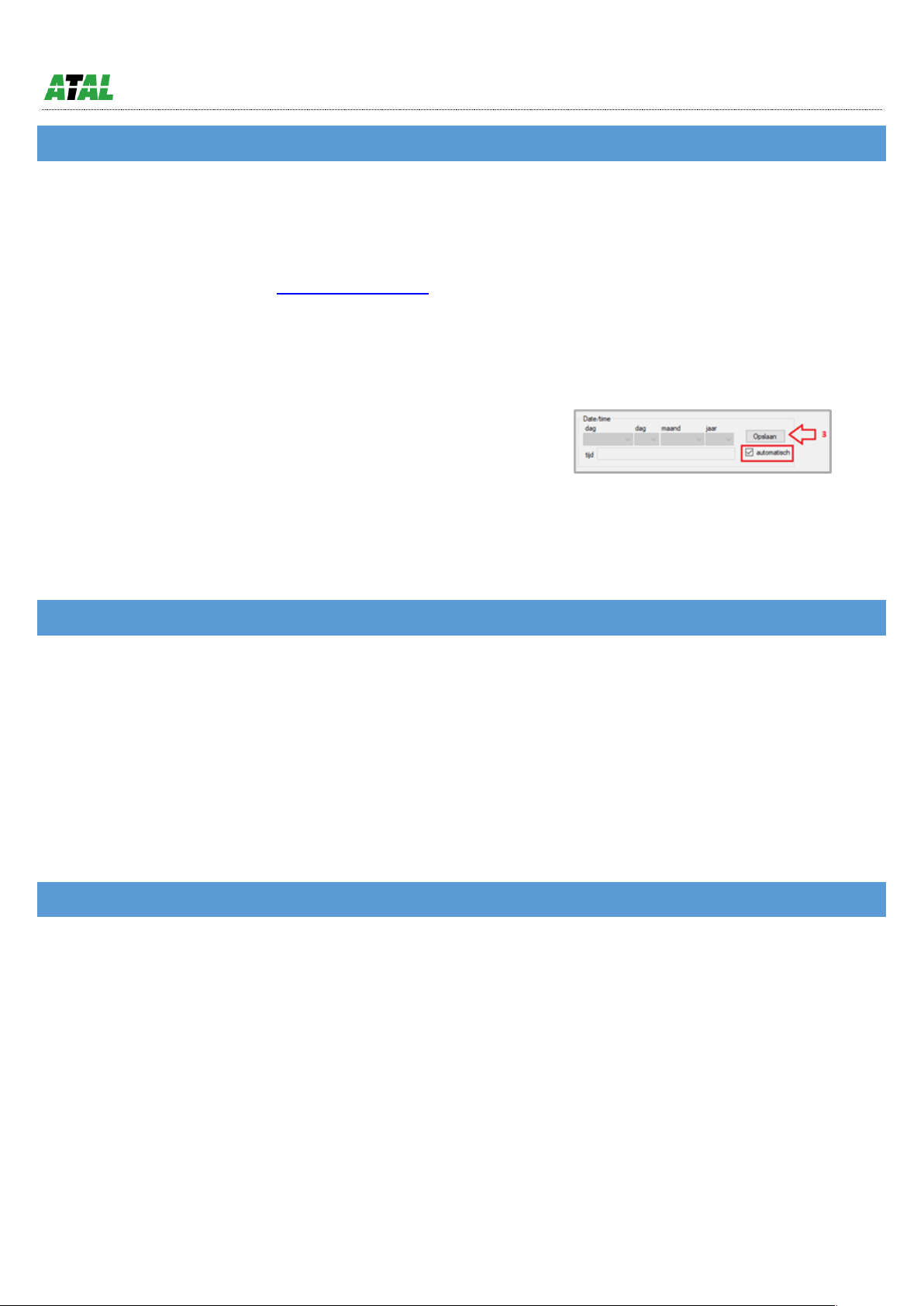Gebruikershandleiding MB450 serie
7
AANPASSEN INTERNE KLOK (UITSLUITEND MODELLEN MB450SD EN MB450SD-W)
De meetwaarden van de MB450SD(-W) worden iedere 5 minuten opgeslagen op de SD-kaart van de meter
met vermelding van de datum en tijd van de meting. Indien u instelling van de datum of tijd wenst te wijzigen
– bijvoorbeeld bij overgang van zomertijd naar wintertijd of omgekeerd - hanteert u de volgende werkwijze:
1. Download de software op www.atal.nl/mb450 en installeer deze software op uw PC of laptop met
Microsoft Windows.
2. Sluit de MB450SD(-W) vervolgens aan op uw PC of laptop met behulp van de meegeleverde USB-kabel
en open de geïnstalleerde software.
3. Klik in het veld “Datum” het vinkje bij “automatisch” weg, pas
de instellingen naar wens aan en klik ‘Opslaan’.
4. Kies bovenin het scherm ‘Sluiten’ om alle instellingen te valideren en ontkoppel de USB-kabel van de
PC of laptop en van de MB450SD(-W).
AANPASSEN VAN DE BUZZER-FUNCTIE (UITSLUITEND MODELLEN MB450SD EN MB450SD-W)
De buzzer-functie staat standaard ingesteld op “off”. U kunt de buzzer-functie eenvoudig inschakelen door de
insteltoets aan de rechterzijde van de MB450SD(-W) gedurende 3 seconden ingedrukt te houden. Op het
display verschijnt de tekst “on”. De MB450SD(-W) geeft een alarmering van 10 geluidssignalen zodra de CO₂-
limiet hoog wordt overschreden. Tijdens de alarmering is deze uit te schakelen door de insteltoets in te
drukken. Voor permanente uitschakeling van de buzzer-functie drukt u de insteltoets wederom gedurende 3
seconden in. Op het display verschijnt de tekst “off”.
UITLEZEN SD-KAART (UITSLUITEND MODELLEN MB450SD EN MB450SD-W)
De meetgegevens van de MB450SD(-W) binnenklimaatmeter worden elke 5 minuten opgeslagen op de
ingebouwde SD-kaart. Het slot van de SD-kaart is aan de linkerzijde van de unit gepositioneerd. De
meetinterval kan niet worden gewijzigd.
De meetgegevens kunnen voor verdere verwerking/analyse op 2 manieren worden opgeslagen op een PC of
laptop (met Microsoft Windows):
1. Door aan de linkerzijde van de unit op de SD-kaart te drukken klikt deze naar buiten en is daardoor
gemakkelijk uit de unit te verwijderen. U plaatst de SD-kaart in de daarvoor bestemde invoer van uw PC
of laptop en kiest in de Windows verkenner voor het betreffende station.